Att använda PhpMyAdmin för att exportera en databas eller tabell är ett bra sätt att göra en säkerhetskopia som du kan spara lokalt, eller så kan det hjälpa dig att snabbt överföra den informationen till en annan server. Några enkla steg kan vara ett kraftfullt verktyg för att hjälpa dig och ditt företag. Vi kommer att gå över att exportera alla databaser på en gång, en enda databas, och exportera en enda tabell. Den här guiden förutsätter att du redan har loggat in på PhpMyAdmin.
Exportera databaser
Först kan vi gå över att exportera alla databaser på en gång. Från huvudsidan för PhpMyAdmin, klicka på fliken Exportera.
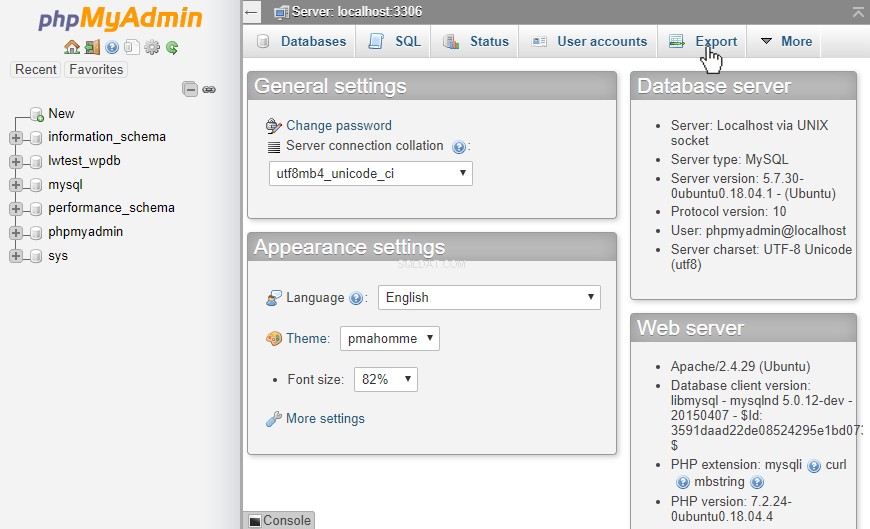
Den här fliken säger "Exporterar databaser från den aktuella servern ”, så detta kommer att inkludera ALLA databaser som användaren vi är inloggade på har tillgång till. Detta skulle vara användbart om vi snabbt behöver en säkerhetskopia av alla databaser gjorda eller om alla databaser behöver överföras till en annan server.
Under Anpassad alternativ kan vi välja att endast exportera en specifik databas. Men att arbeta med de större sql-filerna kan vara mer besvärligt än att hantera en fil för en enda databas. Så, för att bara välja en databas, klicka på databasnamnet från den vänstra navigeringen och gå sedan till Exportera fliken på den sidan.
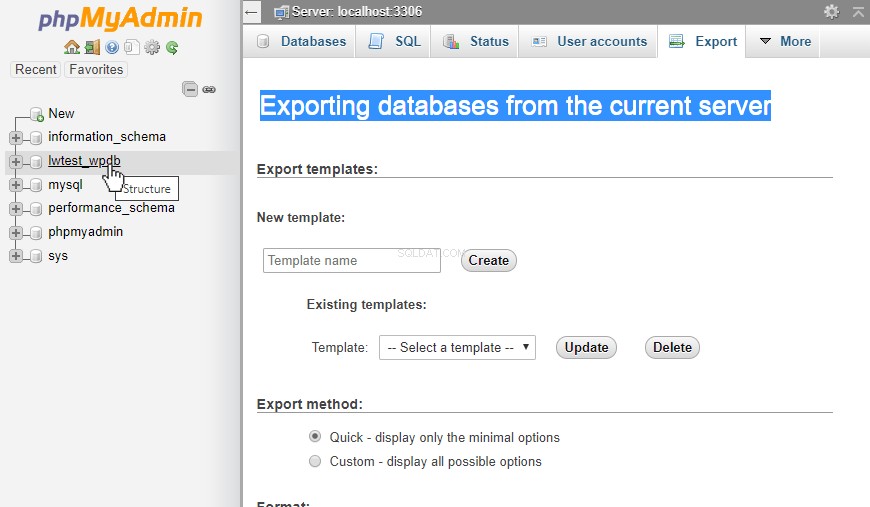
Den här fliken visar att det kommer att exporteras tabeller från den enskilda databasen, vilket är lite lättare att hantera för att hålla saker raka. Sedan, för att snabbt exportera en enskild tabell, klicka på tabellnamnet från den vänstra navigeringen och gå sedan till Exportera fliken på den sidan.

Den här sidan visar att den exporterar rader från endast den enstaka tabellen. Under Anpassad alternativ kan vi också välja att låta den exportera bara ett specifikt radintervall.
Exportera enstaka databas
Låt oss dock gå igenom processen att faktiskt exportera en enskild databas, så låt oss klicka på databasnamnet igen och gå tillbaka till Export-fliken där.
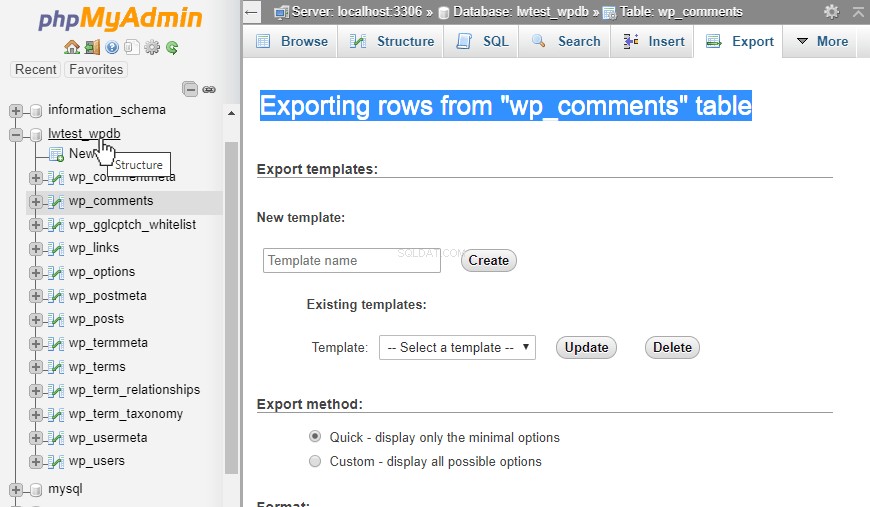
När du startar exporten frågar den oss först om en mall. Om vi vill konfigurera anpassade inställningar kan vi ange
- De tabeller vi vill ha
- Namnet som den exporterade filen kommer att ha
- Teckenuppsättningen
- Om tabellerna ska vara separata filer
- Om filen ska zippas
- Andra anpassade inställningar
Dessa inställningar hjälper till att anpassa exporterade data på ett sätt som bäst passar våra behov. Om detta görs regelbundet kan vi spara dessa inställningar som en mall och helt enkelt välja det alternativet nästa gång, så att vi inte behöver gå igenom hela listan med anpassningar igen.
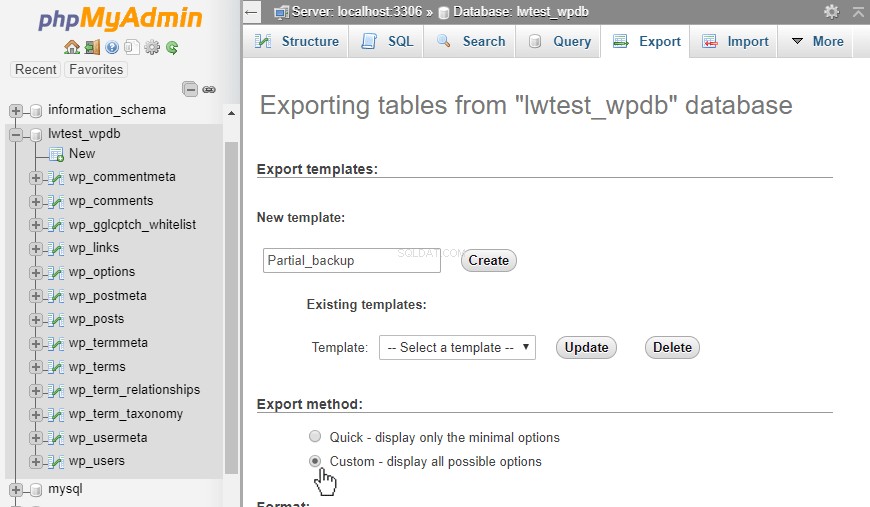
Formatera exporten
Alternativet Format kan också vara användbart, beroende på vart data kommer att importeras till. Om du går från server till server eller för säkerhetskopieringsändamål skulle SQL-formatet vara den allmänna rekommendationen. Andra tillgängliga inställningar inkluderar:
- XML
- CSV
- XML
- JSON
- LaTex
- YAML
- Word-dokument
- Andra format
En av dessa kan vara ett bättre alternativ om data behöver importeras till en tredjepartsapplikation, eller till och med för rapporterings- eller redovisningsändamål.
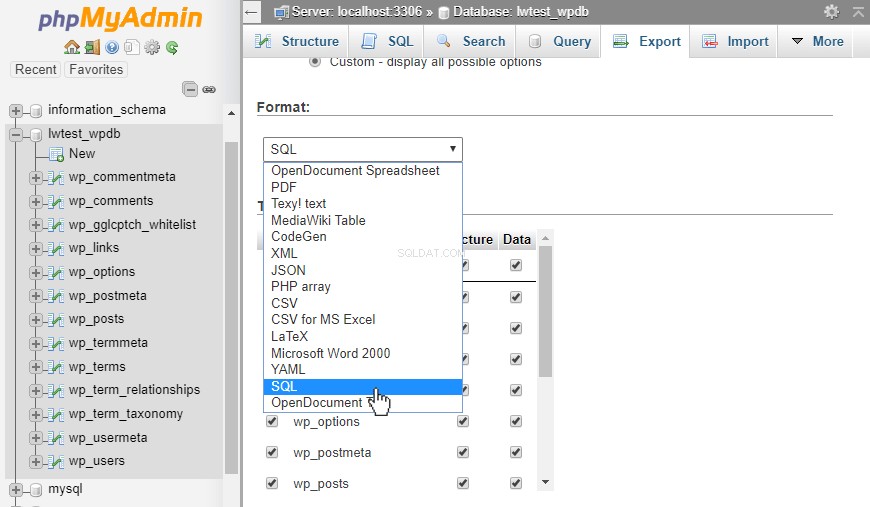
Exportera specifika tabeller
Om tabeller har statisk data som inte ändras, eller om de andra tabellerna är för stora, kanske det inte är värt tiden att försöka exportera dem om det inte är absolut nödvändigt. Genom att välja och exportera endast de specifika tabellerna vi behöver kommer vi att minska tidsramen och serverbelastningen som krävs för att slutföra våra uppgifter.
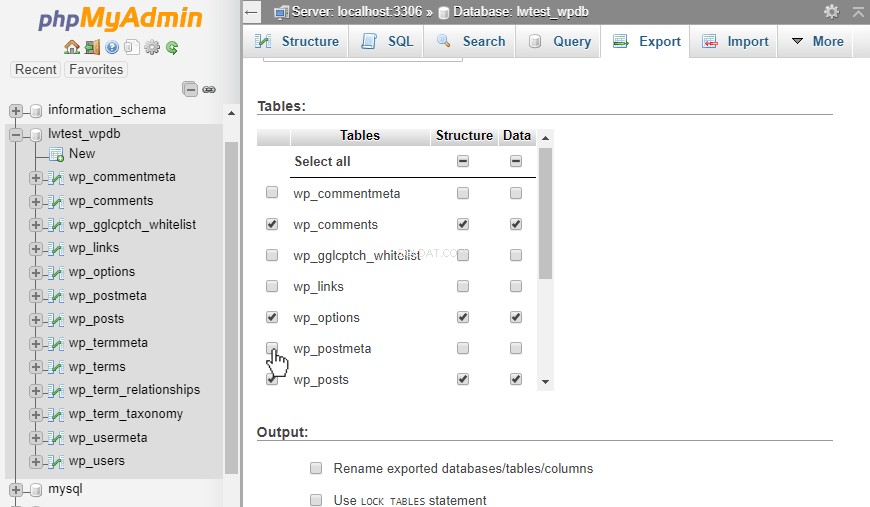
Snabb export
Om vi inte vill ta itu med anpassningarna är det bara att gå till Snabbexport metod kommer att generera alla poster i varje tabell i databasen. Därefter klickar vi helt enkelt på Kör och filen kommer att genereras och sedan börja laddas ned.
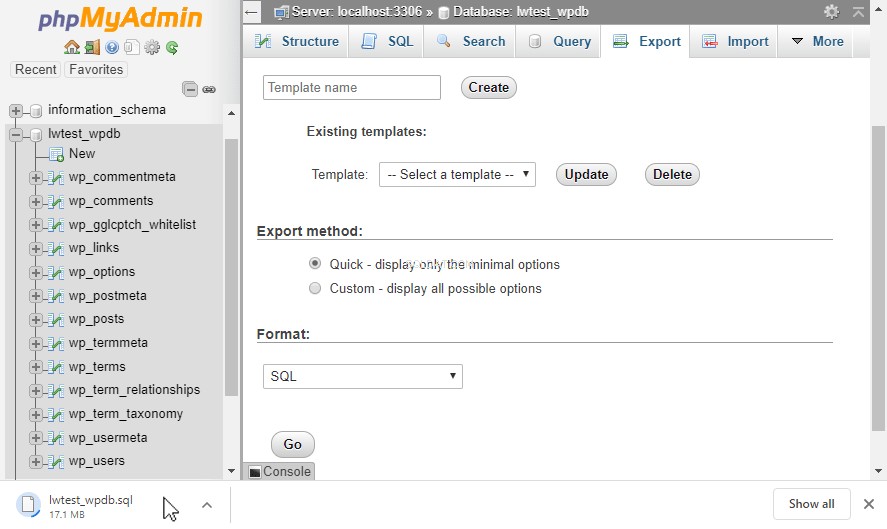
Beroende på hur stor databasen är och vad allt som exporteras kan exportprocessen ta några sekunder till några minuter. När filen har laddats ner kan vi lagra den, överföra den eller göra vad vi än behöver göra med data från servern!
Slutsats
Att exportera databaser och tabeller via PhpMyAdmin kan hjälpa till att göra säkerhetskopior, överföra data till en annan server, göra rapporter eller till och med skapa en fil som kan importeras till en annan applikation. Exportmallarna kan hjälpa till att göra en specifik uppsättning anpassningar lättare att reproducera om formatet behövs igen i framtiden.
Ring oss på 800.580.4985, eller öppna en chatt eller en biljett med oss för att prata med en av våra kunniga lösningar eller erfarna värdrådgivare för att lära dig hur du kan dra nytta av dessa tekniker idag!
